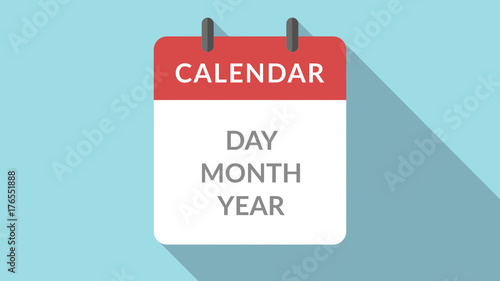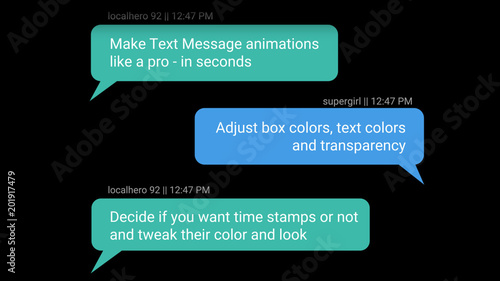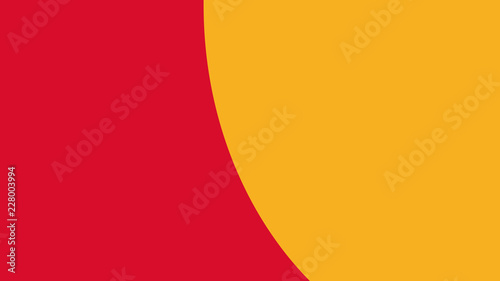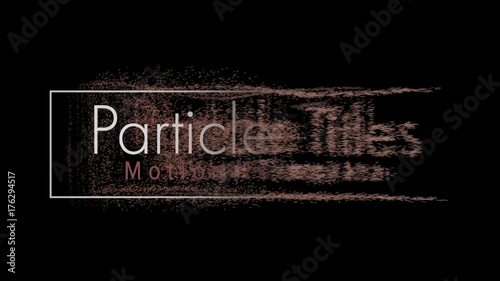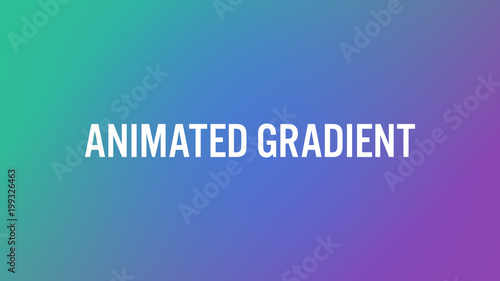Premiere Proを使った動画編集において、映像全体の色味を調整する「プライマリーカラー補正」は基本中の基本です。しかし、時には「特定のオブジェクトの色だけを変えたい」「人物の肌の色だけを自然に補正したい」といった、より細やかな調整が必要になることがあります。そんな時に活躍するのが、特定の色や範囲に限定してカラー補正を適用できる「二次カラー補正(セカンダリーカラーコレクション)」機能です。
この機能を使えば、例えば赤いドレスの色を緑に変えたり、背景の色だけをモノクロにして被写体を際立たせたりと、映像表現の幅が格段に広がります。本記事では、Premiere Proの強力なカラー補正ツールである「Lumetri Colorパネル」の「HSLセカンダリー」を中心に、特定の色と範囲だけを修正する具体的な方法を、初心者の方にも分かりやすく解説します。
Premiere Pro おすすめテンプレート素材
10点まで無料でダウンロードできて商用利用もOK!今すぐ使えるテンプレート
テンプレートも10点まで無料
二次カラー補正とは?プライマリーとの違いと活用シーン
動画のカラー補正には、大きく分けて「プライマリーカラー補正」と「二次カラー補正」の2種類があります。
プライマリーカラー補正と二次カラー補正の違い
プライマリーカラー補正は、映像全体の明るさ、コントラスト、色味などを一括で調整するものです。例えば、映像全体を暖色系にしたり、全体的に明るくしたりする際に用います。一方、二次カラー補正は、映像の中から特定の色(例:赤、青、肌色など)や特定の明るさの範囲(例:シャドウ部、ハイライト部)だけを選択し、その選択した範囲にのみカラー補正を適用する機能です。
二次カラー補正は、映像の特定の部分にだけ「魔法」をかけるようなイメージです。全体の色調は維持しつつ、強調したい部分や修正したい部分にピンポイントでアプローチできます。
Premiere Proにおける二次カラー補正の主要ツール「HSLセカンダリー」
Premiere Proで二次カラー補正を行う際に最もよく使われるのが、Lumetri Colorパネル内の「HSLセカンダリー」セクションです。HSLとは「Hue(色相)」「Saturation(彩度)」「Luminance(輝度)」の略で、これらの要素を細かく調整することで、狙った色を正確に選択し、補正を適用することができます。
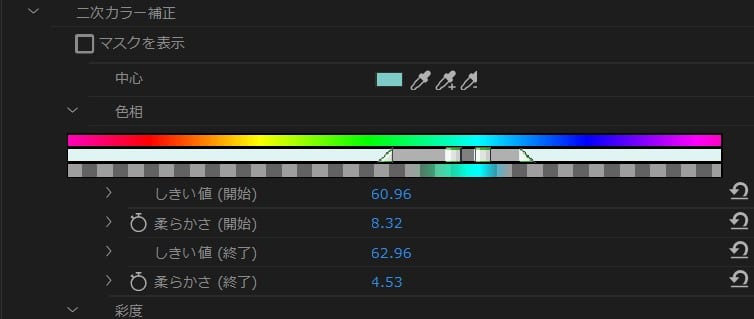
具体的な活用シーン
二次カラー補正は、様々なクリエイティブな表現や問題解決に役立ちます。
- 人物の肌の色を自然に補正する: 撮影時の照明や環境によって肌の色が不自然に見える場合、肌色だけを健康的な色合いに調整できます。
- 特定のオブジェクトや服装の色を際立たせる/変更する: 例えば、動画内で目立たせたい商品や、モデルが着用している服の色を鮮やかにしたり、全く別の色に変えたりすることが可能です。
- 背景の色を調整して被写体を引き立てる: 背景の彩度を落としてモノクロにすることで、カラーの被写体をより際立たせる「カラーポップ」のような演出も簡単に行えます。
- 特定の色のノイズを除去する: 映像に特定の色のノイズが乗ってしまった場合、その色だけを選択して除去・軽減することも可能です。

映画やCMでよく見る、特定のオブジェクトだけが鮮やかな色で、他はモノクロになっているような演出も、この二次カラー補正を使えば実現できますよ。
Premiere Pro「HSLセカンダリー」を使った特定色調整のステップバイステップ
それでは、実際にPremiere ProのLumetri Colorパネルにある「HSLセカンダリー」を使って、特定の色を調整する手順を見ていきましょう。ここでは、例として「緑のドレスの女性」のドレスの色を調整するケースを想定します。

ステップ0: Lumetri Colorパネルの準備
まず、カラー補正を適用したいクリップをタイムラインに配置し、選択します。次に、Premiere Proのワークスペースを「カラー」に切り替えるか、「ウィンドウ」メニューから「Lumetri Color」パネルを表示させます。
Lumetri Colorパネルが表示されたら、「HSLセカンダリー」セクションを見つけて展開します。
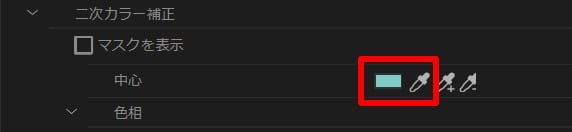
ステップ1: キーカラーの選択
「HSLセカンダリー」セクションには、3つのスポイトツールがあります。
- スポイト(中心): 補正したい色の中心となる色を選択します。
- スポイト(+): 選択範囲に色を追加します。
- スポイト(-): 選択範囲から色を削除します。
まずは中心のスポイトツールを選択し、プレビュー画面で調整したい色(例:緑のドレス)をクリックします。これにより、その色が選択範囲の基準となります。
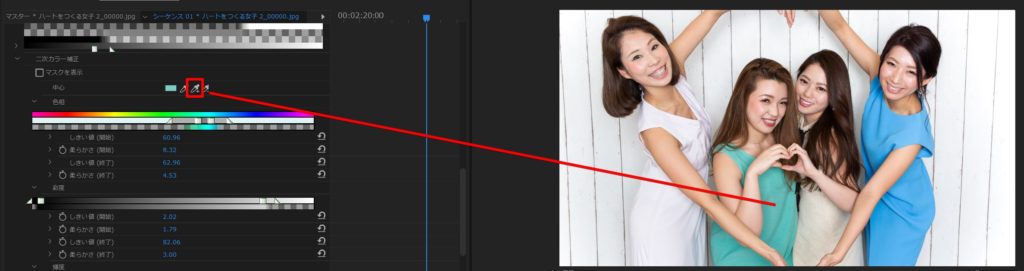
選択範囲を正確に把握するために、「カラー/グレー」のチェックボックスをオンにすることをおすすめします。これにより、選択されている部分がカラーで、選択されていない部分がグレーで表示され、どの範囲が補正の対象になっているか視覚的に確認できます。

スポイトツールで色を選択する際は、対象の色が複数箇所に散らばっている場合や、グラデーションになっている場合は、プラスのスポイトツールで複数の箇所をクリックして、できるだけ多くの範囲をカバーするようにしましょう。
ステップ2: 選択範囲の微調整(HSLスライダー)
スポイトツールで大まかな色を選択したら、次に「色相(Hue)」「彩度(Saturation)」「輝度(Luminance)」のスライダーを使って、選択範囲をより正確に調整します。

- 色相(Hue): 選択した色の種類(赤、青、緑など)の範囲を広げたり狭めたりします。
- 彩度(Saturation): 選択した色の鮮やかさの範囲を調整します。
- 輝度(Luminance): 選択した色の明るさの範囲を調整します。
これらのスライダーを左右に動かし、「カラー/グレー」表示を見ながら、目的の色だけが選択されるように微調整します。スライダーの左右にある小さなハンドルを動かすことで、選択範囲の「柔らかさ」を調整できます。
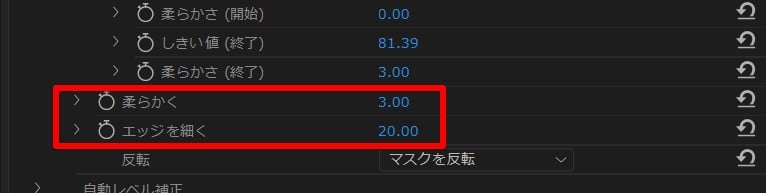
さらに、「ノイズ除去」と「ぼかし」のスライダーも重要です。
- ノイズ除去: 選択範囲の境界線に発生するノイズを軽減し、より滑らかな選択を実現します。
- ぼかし: 選択範囲の境界線をぼかし、補正が自然に馴染むように調整します。特に、被写体の輪郭がはっきりしている場合や、背景との境界が曖昧な場合に有効です。

「カラー/グレー」表示で選択範囲を確認しながら、これらのスライダーを少しずつ動かすのがコツです。特に「ぼかし」は、補正後の不自然さをなくすために非常に重要ですよ。
ステップ3: 選択した色へのカラー補正適用
選択範囲が適切に設定できたら、いよいよその範囲にカラー補正を適用します。HSLセカンダリーセクションの下部にあるカラーホイールやスライダーを使って、色相、彩度、輝度などを調整します。
例えば、緑のドレスをピンクに変えたい場合は、カラーホイールをピンクの方向に動かしたり、彩度や輝度を調整したりします。調整が終わったら、「カラー/グレー」のチェックボックスをオフにして、実際の映像で効果を確認しましょう。
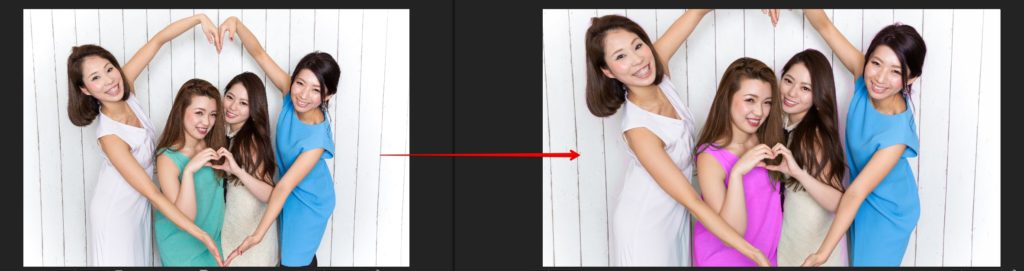
元の色が全く別の色に置き換わったことを確認できるはずです。映像や動画内にどんな色が含まれているかによって最適な調整方法は異なりますので、自分のクリップに合わせて必要な調整を行いましょう。
より高度なテクニックと応用例
二次カラー補正は、単に色を変えるだけでなく、様々な高度なテクニックと組み合わせることで、さらに表現の幅を広げることができます。
マスクとの組み合わせでより複雑な範囲指定
HSLセカンダリーは色と明るさの範囲で選択しますが、特定の形状や動きのあるオブジェクトに限定して補正を適用したい場合は、マスクと組み合わせるのが非常に有効です。
例えば、Lumetri Colorエフェクトを適用した後、エフェクトコントロールパネルでLumetri Colorエフェクトのマスク機能(楕円形、四角形、ペンツール)を使って、補正したい領域を囲みます。これにより、色と明るさだけでなく、形状による選択も可能になり、より精度の高い補正が実現します。
複数のHSLセカンダリーの活用
一つのクリップ内で複数の異なる色を個別に調整したい場合、Lumetri Colorエフェクトを複数適用するか、Lumetri Colorパネル内で複数のHSLセカンダリーインスタンスを作成することができます。これにより、例えば「赤いリンゴ」と「青い空」をそれぞれ独立して調整するといったことが可能になります。
クリエイティブな表現
二次カラー補正は、以下のようなクリエイティブな演出にも活用できます。
- マジックのような色変化: 特定のオブジェクトの色が突然変わるような演出は、二次カラー補正とキーフレームアニメーションを組み合わせることで実現できます。
- 映画のようなルック: 特定の色だけを強調したり、逆に彩度を落としたりすることで、映画のような独特の雰囲気を作り出すことができます。例えば、肌の色は自然に保ちつつ、背景の緑をよりシアン寄りにすることで、SF映画のようなクールな印象を与えることが可能です。
二次カラー補正は、単なる色修正ツールではなく、映像のストーリーテリングや感情表現を豊かにするための強力な武器になります。ぜひ色々なアイデアを試してみてください。
よくある課題と解決策
二次カラー補正は非常に強力ですが、慣れないうちはいくつかの課題に直面することもあります。ここでは、よくある問題とその解決策を紹介します。
| 課題 | 解決策 |
|---|---|
| 選択範囲が不自然になる、境界線がギザギザになる | 「ノイズ除去」と「ぼかし」のスライダーを調整して、境界線を滑らかにします。また、スポイトツールでより多くの色サンプルを追加したり、HSLスライダーで選択範囲を微調整したりして、選択精度を高めます。 |
| 色ムラやノイズが発生する | 「ノイズ除去」スライダーを上げてみてください。また、元の映像の品質が低い場合や、圧縮率が高い場合は、ノイズが発生しやすくなります。可能であれば、より高品質な素材を使用することも検討しましょう。 |
| 意図しない色が選択されてしまう | 「カラー/グレー」表示をオンにして、選択範囲を常に確認しながら作業を進めましょう。プラスのスポイトで必要な色を追加し、マイナスのスポイトで不要な色を削除することで、選択範囲を絞り込むことができます。 |
これらの課題は、繰り返し練習することで克服できます。特に「カラー/グレー」表示を積極的に活用し、視覚的に選択範囲を把握する習慣をつけることが上達への近道です。
まとめ:二次カラー補正で動画表現の幅を広げよう
Premiere Proの二次カラー補正機能は、動画編集において非常に強力なツールです。特定の色や範囲に限定して調整を行うことで、映像のクオリティを飛躍的に向上させ、視聴者の視線を引きつけ、感情に訴えかけるような表現が可能になります。
最初は少し難しく感じるかもしれませんが、Lumetri Colorパネルの「HSLセカンダリー」を使いこなし、スポイトツールでの色選択、HSLスライダーでの範囲調整、そして「ノイズ除去」や「ぼかし」による仕上げのプロセスを繰り返すことで、必ず思い通りの色表現ができるようになります。
ぜひ、この記事で学んだ知識を活かして、あなたの動画制作に二次カラー補正を取り入れてみてください。きっと、これまで以上に魅力的でプロフェッショナルな映像を作り出すことができるはずです。
 ベクトルスコープ・YC波形・RGBパレードの基礎
動画編集において、映像の色調整は作品の印象を大きく左右する重要な工程です。単に「かっこいい色」や「雰囲気のある色」を目指すだけでなく、プロフェッショナルな映像制
ベクトルスコープ・YC波形・RGBパレードの基礎
動画編集において、映像の色調整は作品の印象を大きく左右する重要な工程です。単に「かっこいい色」や「雰囲気のある色」を目指すだけでなく、プロフェッショナルな映像制
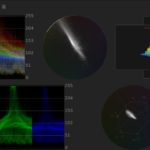 カラーグレーディング用のワークスペースに切り替える
Premiere Proのようなプロフェッショナルな動画編集ソフトウェアが、一般的な動画編集ソフトと一線を画す大きな理由の一つに、高度な色調補正(カラーグレーディング)機能
カラーグレーディング用のワークスペースに切り替える
Premiere Proのようなプロフェッショナルな動画編集ソフトウェアが、一般的な動画編集ソフトと一線を画す大きな理由の一つに、高度な色調補正(カラーグレーディング)機能
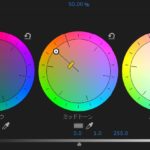 3ウェイカラー補正の基本操作
動画編集において、映像の「色」は視聴者に与える印象を大きく左右する重要な要素です。撮影時の環境やカメラの設定によって、意図しない色味になったり、複数のクリップ間
3ウェイカラー補正の基本操作
動画編集において、映像の「色」は視聴者に与える印象を大きく左右する重要な要素です。撮影時の環境やカメラの設定によって、意図しない色味になったり、複数のクリップ間
動画の質を高めるアニメーション素材
10点まで無料でダウンロードできて商用利用もOK!今すぐ使えるテンプレート